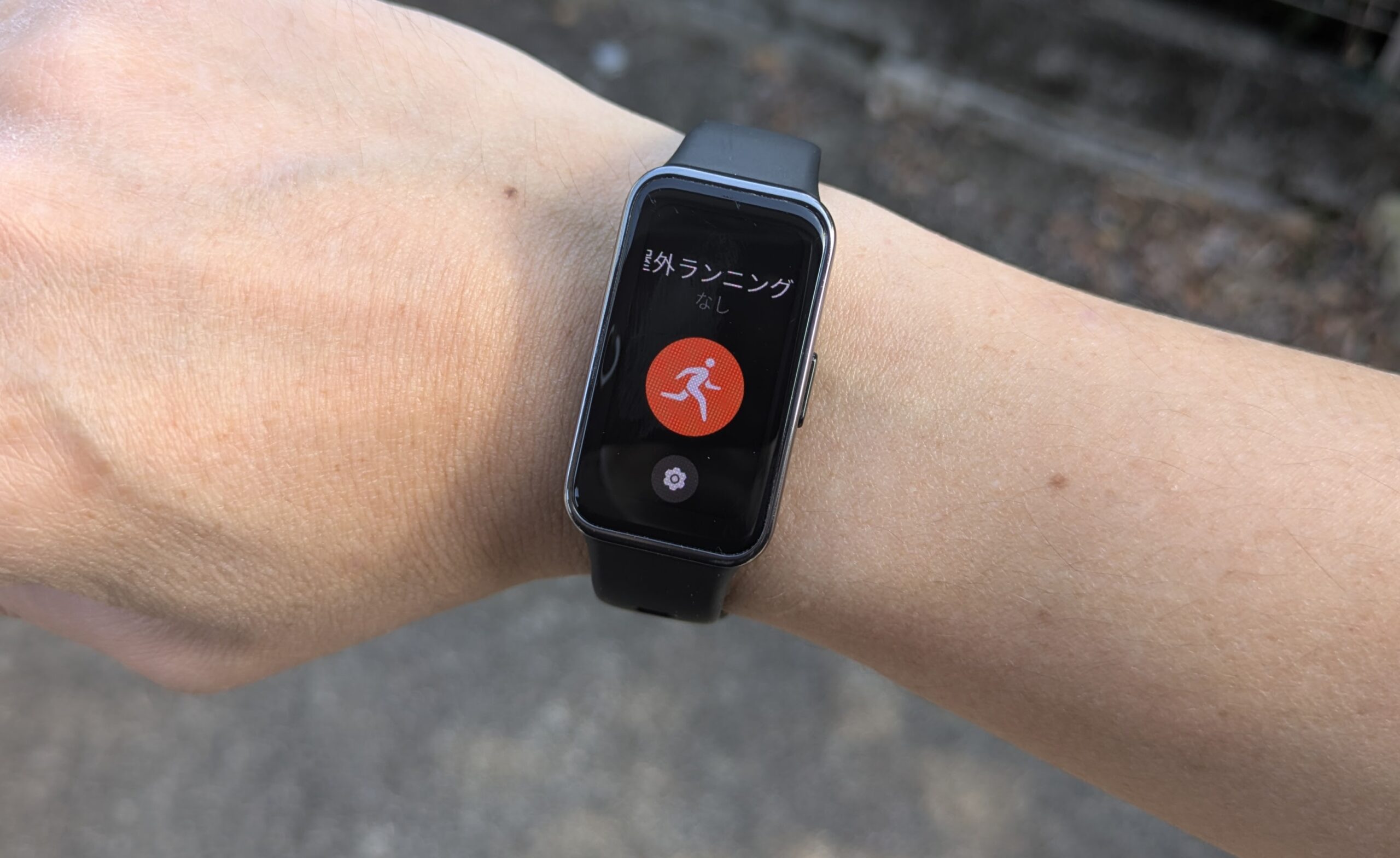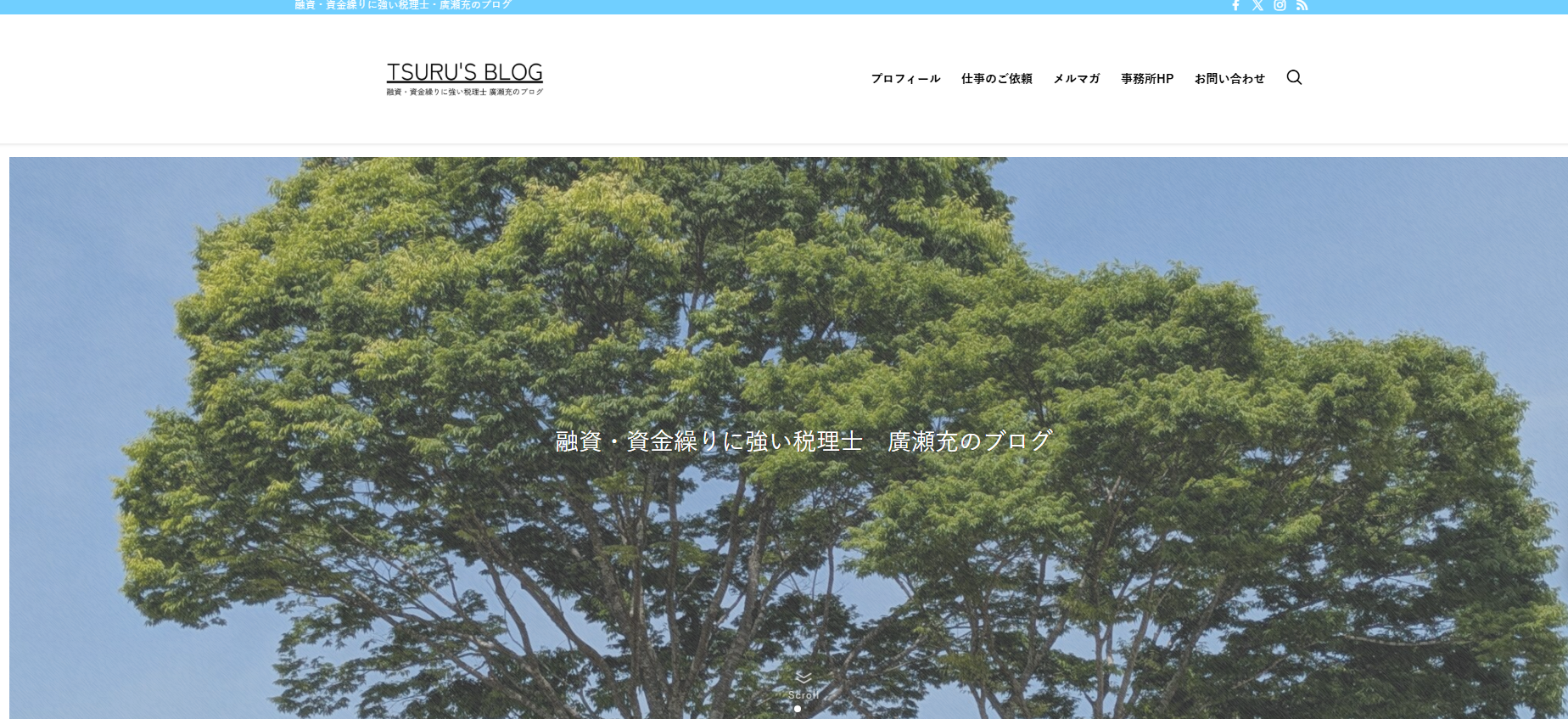仕事でパソコンは必要不可欠です。
毎日使うものだからこそ、少しでも効率化したいですよね。
ショートカットキーは、効果的です。
以前、Excelのショートカットキーを紹介しました。
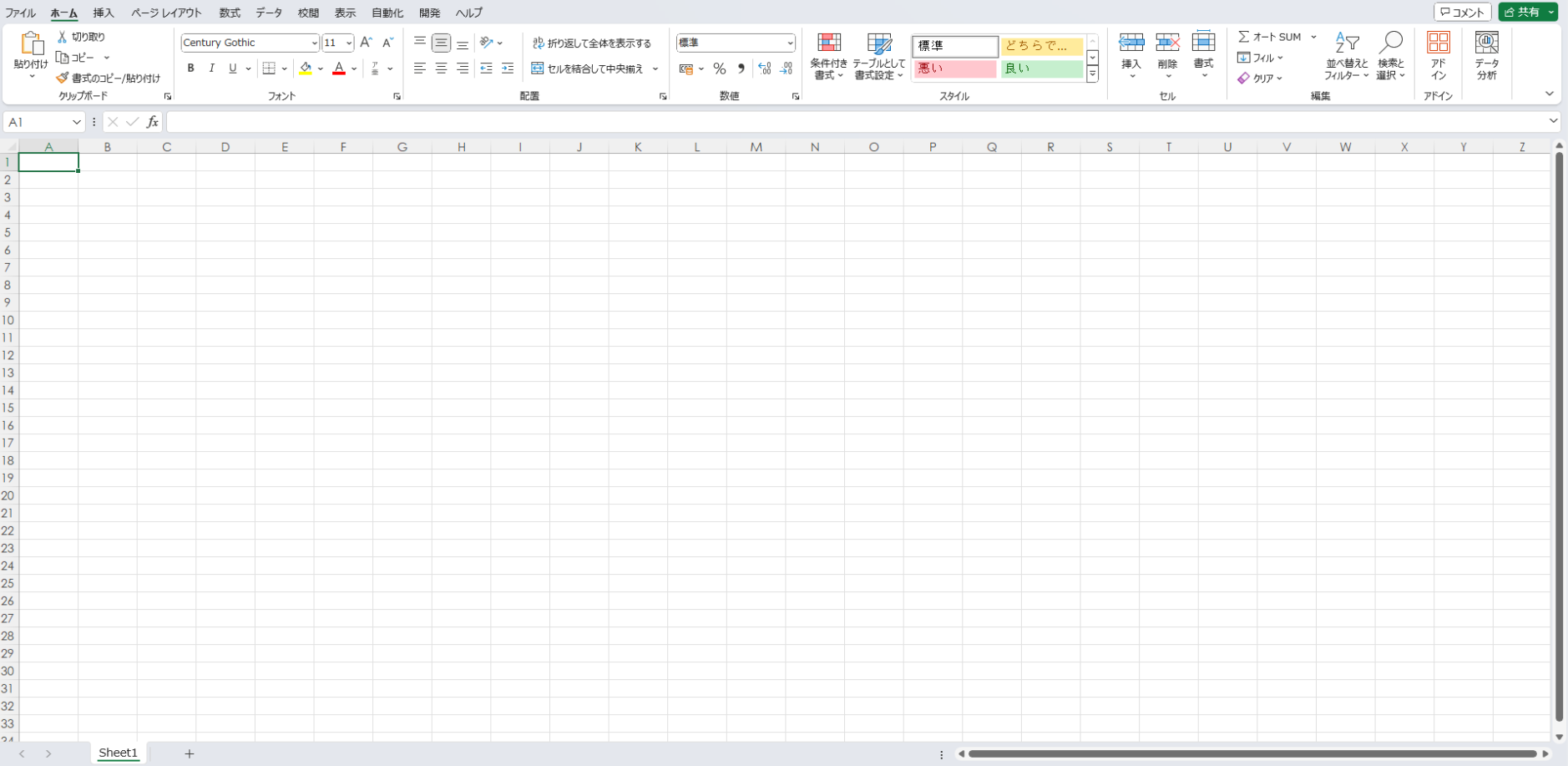
今回は、私のおススメのWindowsのショートカットキーを紹介します。
検索
[Windowsボタン] + [S]で検索を起動します。
検索ウィンドウから検索をすることで、必要なデータを瞬時に探すことができます。
検索をすることを癖づけると、デスクトップが汚くならない気がします。
デスクトップの表示
[Widowsボタン] + [D]でデスクトップに瞬時に戻ることができます。
パソコンを使っていると、意外とウィンドウを開いてしまっていることが多いです。
ウィンドウが多いときにデスクトップに戻ろうとすると、1つ1つのウィンドウを閉じるのは面倒ですよね。
このショートカットで解決です。
スクリーンショット
[Windowsボタン] + [Shift] + [S]でスクリーンショット。
切り取りたい画面を選択して、すぐに編集までできます。
画面を選択すると、SnippingToolが瞬時に起動します。
ペイントにもアクセス出来るので、ブログの記事を書くときに重宝しています。
ウィンドウの操作
[Windowsボタン] + [↑]でウィンドウの最大化。
[Windowsボタン] + [↓]でウィンドウの最小化。
[Windowsボタン] + [←又は→]で半分割。
ウィンドウの操作は頻繁に行います。
1回1回マウスに手を伸ばしていると、時間が掛かりすぎます。
タスクバーアプリの選択
[Widowsボタン] + [T]でタスクバーにピン留しているアプリを選択することができます。
デスクトップにファイルを置かない代わりに、使用頻度の高いアプリはタスクバーにピン留しています。
デスクトップが綺麗になるのでおススメです。
まとめ
今回はショートカットキーを厳選しました。
どのショートカットも便利です。
慣れないうちは、使いづらいと感じるかもしれません。
使用頻度を上げて慣れてしまうと間違いなく効率的になると思います。
こんなこと出来ないかな?と思ったら調べてみると、意外とショートカットキーがあるので探してみるのも面白いです。